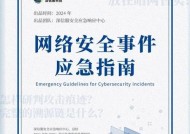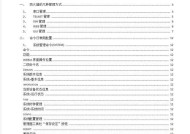微软防火墙禁用方法是什么?禁用后如何确保安全?
- 数码百科
- 2025-05-07
- 76
- 更新:2025-04-27 02:11:02
在现代计算机安全领域,防火墙作为第一道防线,对于保护系统免受恶意软件和网络攻击至关重要。微软Windows操作系统自带的防火墙功能强大且易于管理。然而,在某些情况下,用户可能需要禁用该防火墙,以便进行特定软件安装、网络配置测试或其他特殊操作。本文将详细介绍微软防火墙的禁用方法,并提供相应的安全措施确保在禁用期间系统安全不受威胁。
微软防火墙禁用方法
1.通过控制面板禁用微软防火墙
步骤1:打开“控制面板”。
步骤2:在控制面板中选择“系统与安全”。
步骤3:点击“WindowsDefender防火墙”。
步骤4:在左侧菜单中选择“启用或关闭WindowsDefender防火墙”。
步骤5:在“专用网络设置”和“公用网络设置”中选择“关闭WindowsDefender防火墙”,然后点击“确定”。
2.使用Windows设置禁用微软防火墙
步骤1:打开“设置”应用。
步骤2:点击“更新与安全”。
步骤3:选择左侧菜单中的“Windows安全中心”。
步骤4:点击“防火墙与网络保护”。
步骤5:在对应网络类型(专用或公用)下选择“关闭WindowsDefender防火墙”。
3.使用命令行工具禁用微软防火墙
打开“命令提示符”或“WindowsPowerShell”,以管理员身份运行,并输入以下命令:
```cmd
netshadvfirewallsetallprofilesstateoff
```
执行此命令后,Windows防火墙将被禁用。
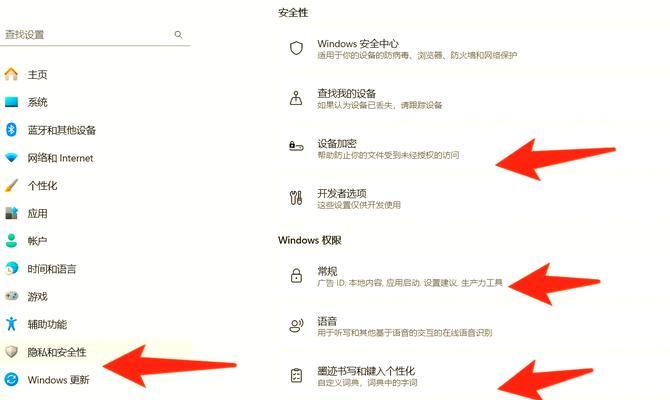
禁用微软防火墙后如何确保安全
1.使用备用安全软件
在禁用Windows防火墙后,推荐安装和使用第三方安全软件来保护系统。选择信誉良好且功能全面的安全产品,确保实时监控和威胁防护。
2.管理好网络连接
禁用防火墙时,尽量在受信任的网络环境下操作,避免连接到公共Wi-Fi。若必须在公共网络环境下工作,应启用VPN来加密网络通信。
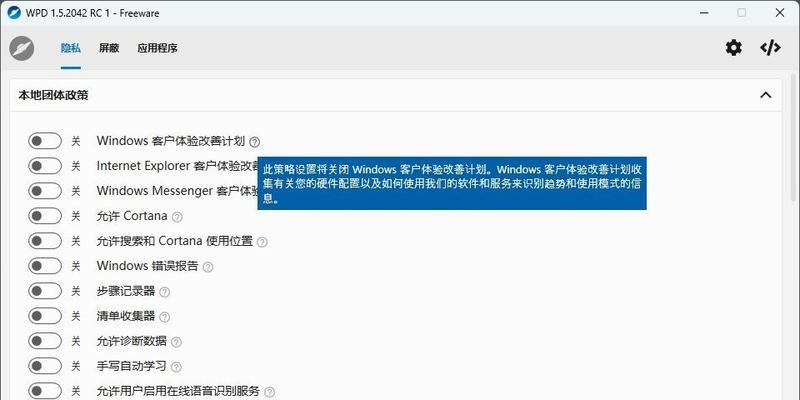
3.定期更新和打补丁
禁用防火墙后,系统更容易受到攻击,因此必须确保操作系统和所有应用程序保持最新,及时应用安全补丁和更新。
4.限制系统访问
确保只允许必要的应用程序和服务访问网络。可以利用操作系统的应用程序控制列表,严格控制哪些程序可以进行网络通信。
5.使用网络隔离技术
如果可能,可以设置网络隔离策略,将不同类型的网络流量隔离,特别是将敏感数据和操作隔离在更安全的网络区段内。
6.提高物理安全
物理安全同样重要,确保计算机设备处于安全位置,避免未授权访问。
7.定期进行安全检查
定期使用第三方安全扫描工具检测系统漏洞和潜在威胁,及时发现并处理问题。
8.教育和培训
增强用户对网络安全的认识,了解如何识别钓鱼攻击、恶意软件等潜在风险,采取预防措施。
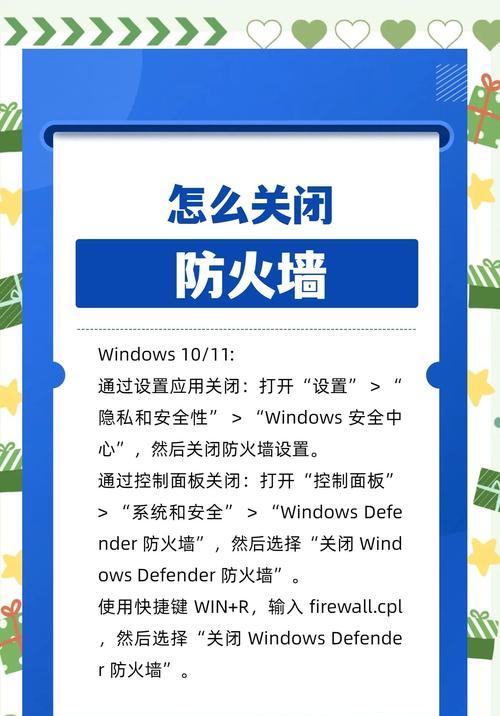
结语
虽然禁用微软防火墙可能会带来便利,但其风险不容忽视。本文详细介绍了禁用微软防火墙的步骤和方法,并强调了在禁用期间如何采取有效的安全措施以保护系统安全。务必谨慎操作,并确保在任何情况下,安全始终是首要考虑因素。